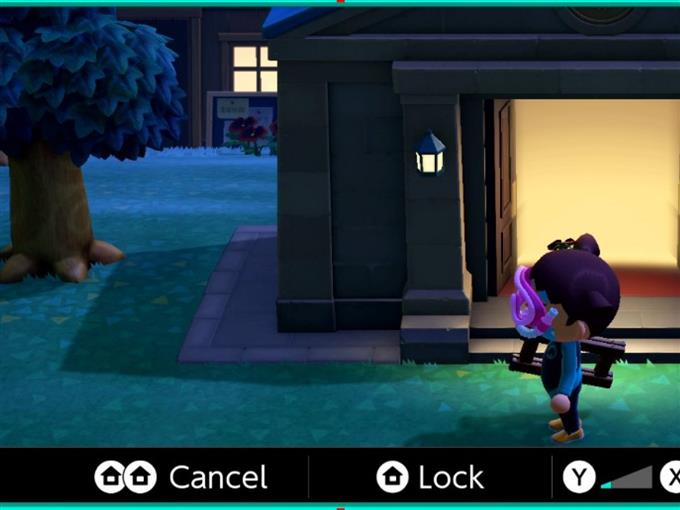6,2-tums Nintendo Switch-skärmen är inte precis så stor för vissa spelare och vissa människor kan tycka att det är lite irriterande att spela ett spel med text eftersom de kan bli oläsliga alls. Snabbtänkande ingenjörer från Nintendo inser dock denna brist, så din älskade Nintendo Switch-konsol levereras med en zoomfunktion.
I den här korta artikeln förklarar vi vad zoomfunktion eller -läge är och hur du kan använda den till din fördel.
Vad är zoomfunktionen på Nintendo Switch?
Som namnet antyder låter Zoom-funktionen en Nintendo Switch-spelare öka storleken på texterna såväl som de övergripande detaljerna på skärmen. Den här funktionen är till stor hjälp om du har problem med att läsa finstilta eller liten text, eller om sakerna du ser på skärmen knappt syns för dig.
Zoomfunktionen är inte aktiverad som standard, så om du är synskadad måste du aktivera den här funktionen först för att kunna använda den.
När funktionen är aktiverad är allt du behöver göra för att aktivera den genom att trycka på Start-knappen i två snabba följd.
Hur använder jag Nintendo Switch Zoom-funktionen?
Följ dessa steg för att aktivera zoomläget på din Nintendo Switch:

- Gå till din Nintendo Hemmeny .
- Välj ikonen Systeminställningar .
- Välj System .
- På höger panel, rulla ner till Zooma och välj den.
- Tryck på A-knappen för att aktivera zoomfunktionen.
- När zoomläget har aktiverats trycker du snabbt på hemknappen två gånger.
OBS : För att zooma in och ut kan du använda X eller Y-knapparna . Alternativt kan du använda fingrarna för att nypa skärmen för att uppnå samma effekter.
Kan zoomläge användas när du spelar ett Nintendo Switch-spel?
Ja. Innan du laddar ditt spel, se till att du aktiverar zoomläge genom att välja Systeminställningar. När du har gjort det, kör ditt spel och tryck snabbt två gånger på hemknappen för att använda zoomläget.
Hur låser man en skärm efter att ha använt zoomalternativet?
När du använder zoomfunktionen kan du välja den förstoringsnivå som passar dig med hjälp av X- eller Y-knapparna eller genom att nypa skärmen med fingrarna. När du väl har bestämt din specifika zoomnivå kan du välja att låsa den nivån genom att trycka på hemknappen EN gång . Detta uppmanar systemet att inte ändra zoomnivån och låsa inställningen på plats.
Om du vill ändra eller låsa upp zoomnivån trycker du bara på hemknappen en gång till.
Hur inaktiverar jag Nintendo Switch Zoom Mode?
När du har använt zoomfunktionen kan du gå tillbaka till normal skärmförstoringsnivå genom att trycka på hemknappen TWICE (dubbeltryck).
Om du sätter systemet i viloläge inaktiveras också zoomfunktionen.
Zoomalternativ tillgängligt i VR-läge?
Tyvärr kan du inte använda zoomalternativet i VR-läge och systemet återgår till sin normala förstoringsnivå när du spelar ett spel i det här läget.
Fungerar Zoom när du tar en skärmdump?
Nej. Om du använder skärmdumpsknappen på vänster kontrollenhet i zoomläge, kommer den sparade filen att visa standardvyn utan zoom.
Andra intressanta artiklar:
- Hur man installerar och spelar Fortnite på Nintendo Switch 2021
- Så här kontrollerar du batteriets livslängd på Nintendo Switch (konsol och kontroller)
- Hur man ansluter Bluetooth-hörlurar till Nintendo Switch 2021
- Hur man hittar och ändrar Nintendo Switch-vänkod 2021
Besök vår androidhow Youtube Channel för mer felsökningsvideor och självstudier.